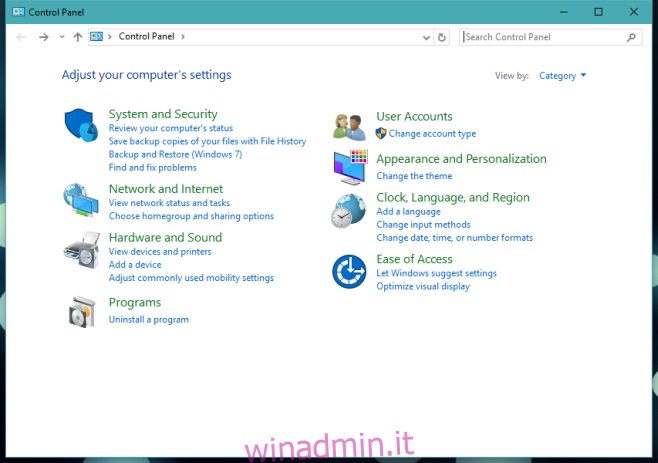Windows Store offre app sia gratuite che a pagamento. Quando scarichi app gratuite, non importa quale sia il negozio del paese a cui stai accedendo. Con le app a pagamento, è diverso. Per acquistare un’app a pagamento, devi inserire un metodo di pagamento. Ciò comporta l’inserimento del tuo indirizzo di fatturazione che include il tuo paese. Il Paese deve corrispondere a quello della tua carta di credito o di debito o di qualsiasi altro strumento di pagamento. Sfortunatamente, l’app di Windows Store non ti consente di cambiare il paese. È preselezionato per te senza possibilità di modificarlo. Ciò non significa che sia impossibile cambiare il paese. Per fare ciò, è necessario modificare le impostazioni della regione nel Pannello di controllo. Ecco come.
Apri l’app Pannello di controllo. Puoi cercarlo utilizzando Windows Search. Vai al gruppo di impostazioni “Orologio, lingua e area geografica”. Fare clic su “Cambia regione”.
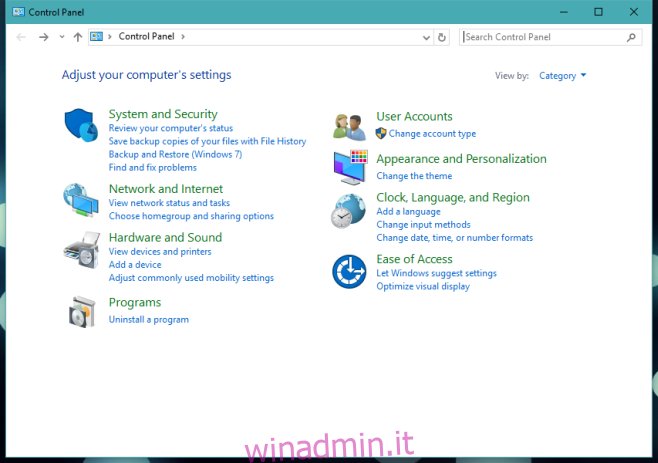
Questo aprirà la finestra “Regione”. Nella scheda “Posizione” è presente un menu a discesa denominato “Posizione base”. Seleziona il Paese che corrisponde al tuo indirizzo di fatturazione e fai clic su Applica.
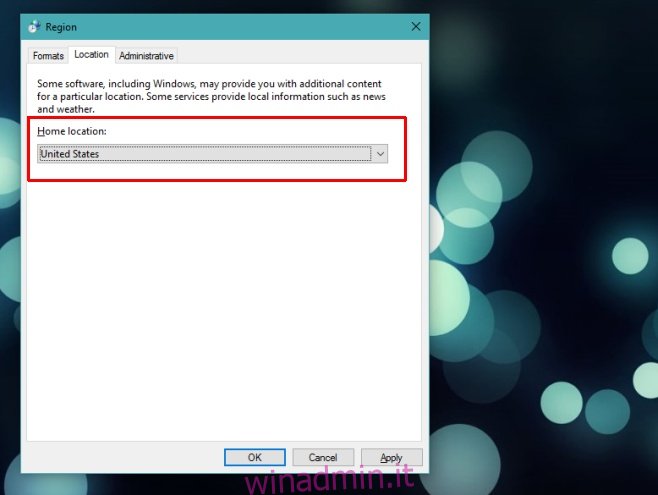
Torna all’app di Windows Store e ti dirà che è necessario aggiornare. Consentilo e inserisci i tuoi dati di fatturazione una volta ricaricato. Il paese selezionato nella finestra dei dati di fatturazione verrà aggiornato. Puoi sempre modificare di nuovo la posizione una volta che hai finito di acquistare un’app.
Inutile dire che Microsoft avrebbe dovuto rendere questa impostazione un po ‘più facile da trovare. Come da convenzione, il paese per qualsiasi app store, ad esempio Google Play Store o Mac App Store, viene impostato dall’interno dell’app o quando si crea un account. È probabile che pochissime persone capiscano che devono cambiare il paese nelle impostazioni della regione per cambiarlo nell’app dello store.
Sebbene l’impostazione sia mal posizionata, ha un vantaggio. Cambiare paese in Windows Store è incredibilmente facile una volta che sai dove si trova l’impostazione. Per altri app store, devi fare i salti mortali e spesso creare account separati solo per poter scaricare app gratuite da store di un altro paese.